بازنشانی تنظیمات در Android
بازنشانی تنظیمات کاربر به پیش فرض های کارخانه منجر به از دست دادن تمام داده های شما که در دستگاه ذخیره می شود. در بعضی موارد، شما باید تنظیمات را در Android بازنشانی کنید تا دوباره به طور معمول کار کند. خوشبختانه هیچ چیز دشوار در مورد آن وجود ندارد.
روش 1: بازیابی
تولید کنندگان تقریبا تمام دستگاه های اندرویدی تنظیم مجدد تنظیمات کارخانه را با استفاده از منوی بازیابی خاص انجام می دهند و از حجم صدا استفاده می کنند و در برخی از توالی ها کلید را روشن می کنند.
با این حال، در میان آنها استثنا وجود دارد، جایی که، به دلیل طراحی مورد و یا محل کلیدها، بازنشانی تنظیمات یک سناریو کاملا متفاوت است. اما این گوشی های هوشمند یک استثنا بسیار بزرگ هستند. اگر چنین دستگاهی داشته باشید، اسناد متصل به آن را به دقت بخوانید و یا با سرویس پشتیبانی ارائه شده توسط سازنده تماس بگیرید.
توصیه می شود یک نسخه پشتیبان از تمام اطلاعات لازم را که در گوشی هوشمند ثبت شده است قبل از شروع کار ایجاد کنید.
دستورالعمل ها برای دستگاه های معمولی چیزی شبیه به این دارند (ممکن است با توجه به مدل دستگاه تفاوت های کمی وجود داشته باشد):
- ابزار را خاموش کنید.
- در عین حال، کلید پایین را نگه دارید و دستگاه را روشن کنید. در اینجا بزرگترین پیچیدگی است، زیرا بسته به مدل دستگاه، شما باید از دکمه افزایش یا کاهش حجم صدا استفاده کنید. معمولا، شما می توانید دریابید که کدام دکمه در مستندات برای گوشی فشار دهید. اگر این کار را نکنید، هر دو گزینه را امتحان کنید.
- دکمه ها باید برگزار شوند تا زمانی که لوگو را در قالب یک روبات سبز تکه تکه کنید.
- دستگاه حالت را با چیزی شبیه به BIOS که در دسکتاپ و لپ تاپ اجرا می شود بار می کند. در این حالت سنسور همیشه کار نمی کند، بنابراین شما باید با استفاده از دکمه های حجم، بین آیتم ها سوئیچ کنید و با فشار دادن دکمه روشنایی، انتخاب با تایید تایید می شود. در این مرحله، شما باید "پاک کردن داده / بازنشانی کارخانه" را انتخاب کنید . همچنین باید درک کرد که بسته به مدل، نام این مورد ممکن است برخی تغییرات جزئی را تحت تاثیر قرار دهد، اما معنی آن باقی خواهد ماند.
- شما به یک منو جدید منتقل می شوید که در آن شما باید "بله - حذف تمام داده های کاربر" را انتخاب کنید . اگر ذهن خود را تغییر دهید، از آیتم منو "بدون" یا "بازگشت" استفاده کنید .
- با توجه به اینکه تصمیم گرفته اید تنظیم مجدد را ادامه دهید، دستگاه ممکن است برای چند ثانیه آویزان باشد و حتی خارج شود. پس از انتقال به منوی اصلی، که در مرحله چهارم بود.
- در حال حاضر برای برنامه نهایی، شما فقط باید بر روی "سیستم راه اندازی مجدد در حال حاضر" کلیک کنید.
- پس از آن، دستگاه راه اندازی مجدد و شروع به عنوان اگر شما آن را برای اولین بار آن را روشن کرد. تمام داده های کاربر مجددا باید وارد شوند

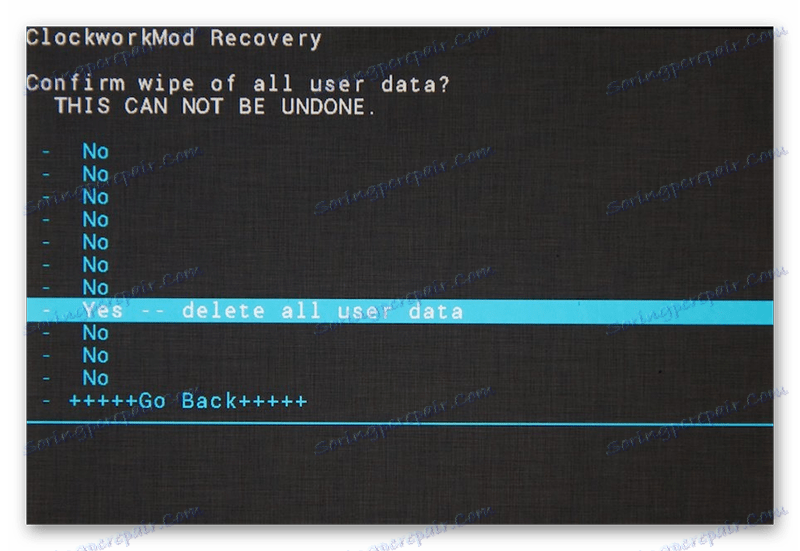
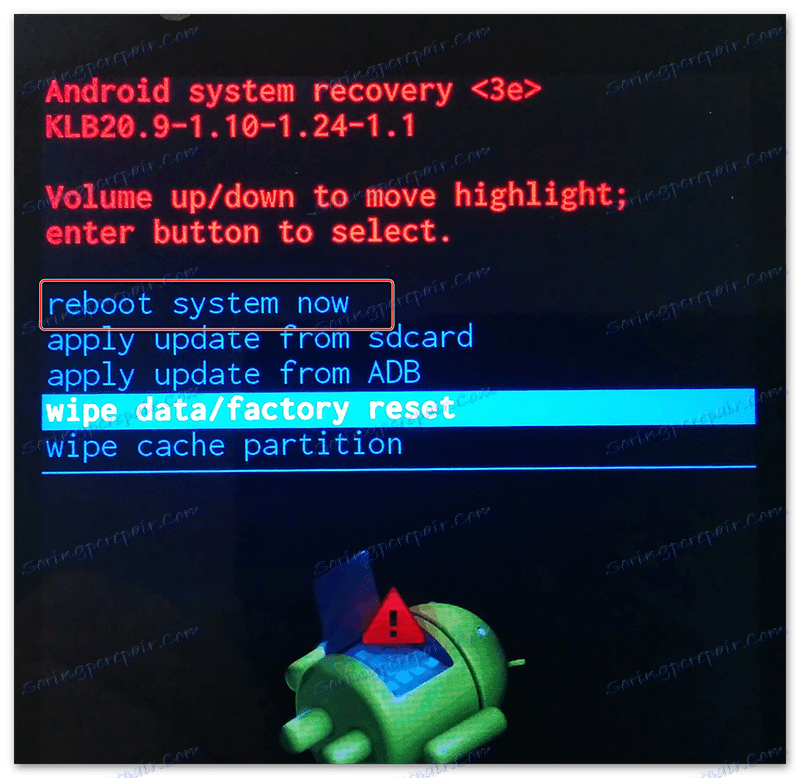
روش 2: منوی Android
شما می توانید دستورالعمل این روش را فقط در صورتی انجام دهید که تلفن به طور معمول روشن شود و به آن دسترسی کامل داشته باشید. با این حال، در برخی از تلفن ها و نسخه های سیستم عامل، تنظیمات استاندارد از طریق تنظیم مجدد تنظیم نمی شود. دستورالعمل به شرح زیر است:
- به تنظیمات گوشی بروید
- مورد یا بخش را پیدا کنید (بسته به نسخه اندروید)، که به آن «بازگردانی و تنظیم مجدد» نامیده می شود. گاهی اوقات این آیتم ممکن است در «پیشرفته» یا «تنظیمات پیشرفته» باشد.
- روی «تنظیمات بازنشانی» در پایین صفحه کلیک کنید.
- نیت خود را با فشار دادن دکمه بازنشانی دوباره تأیید کنید.
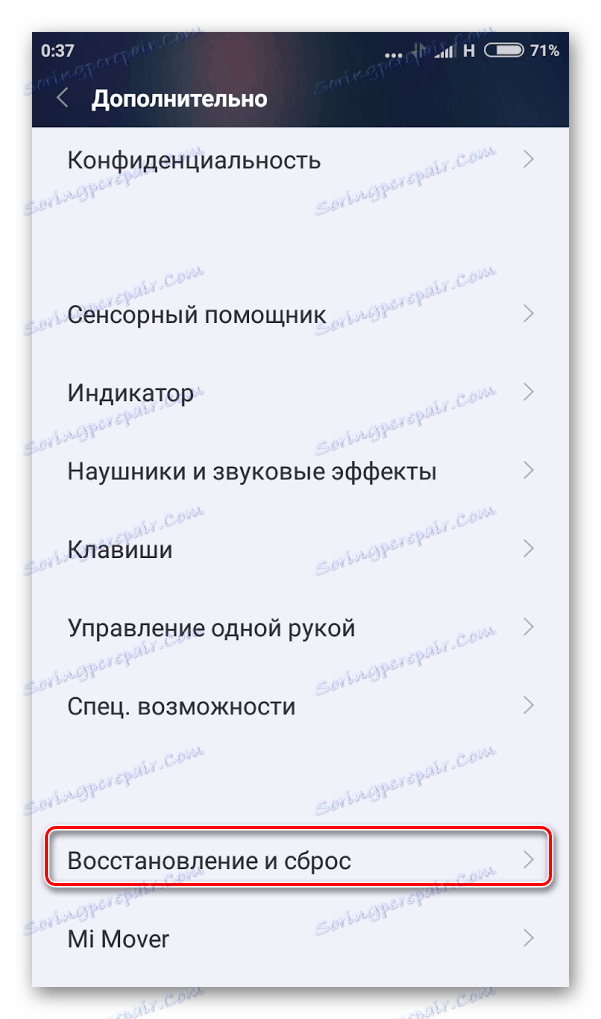
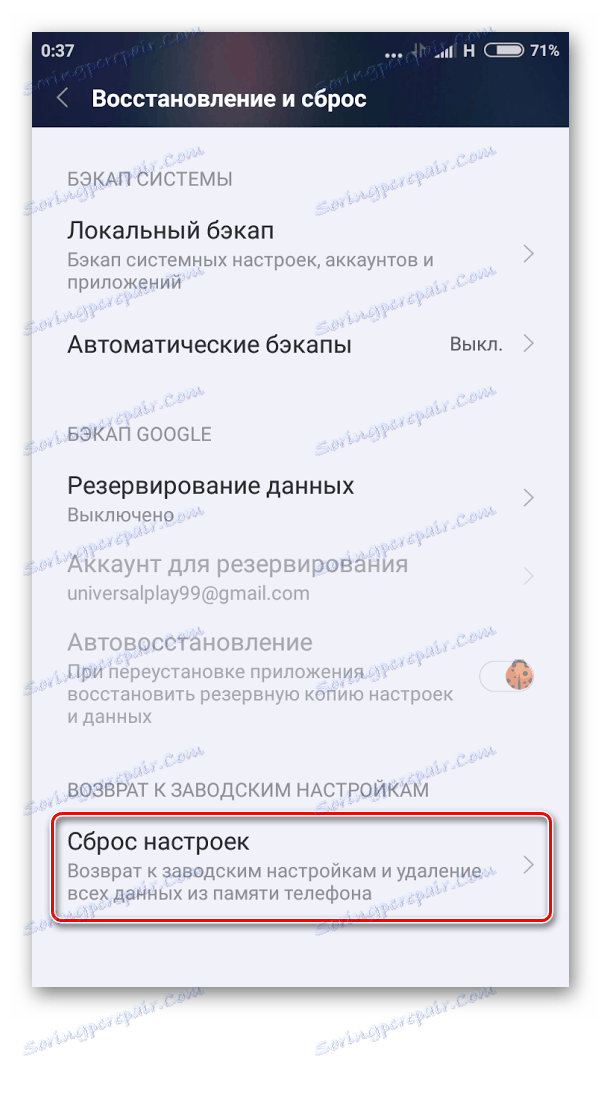
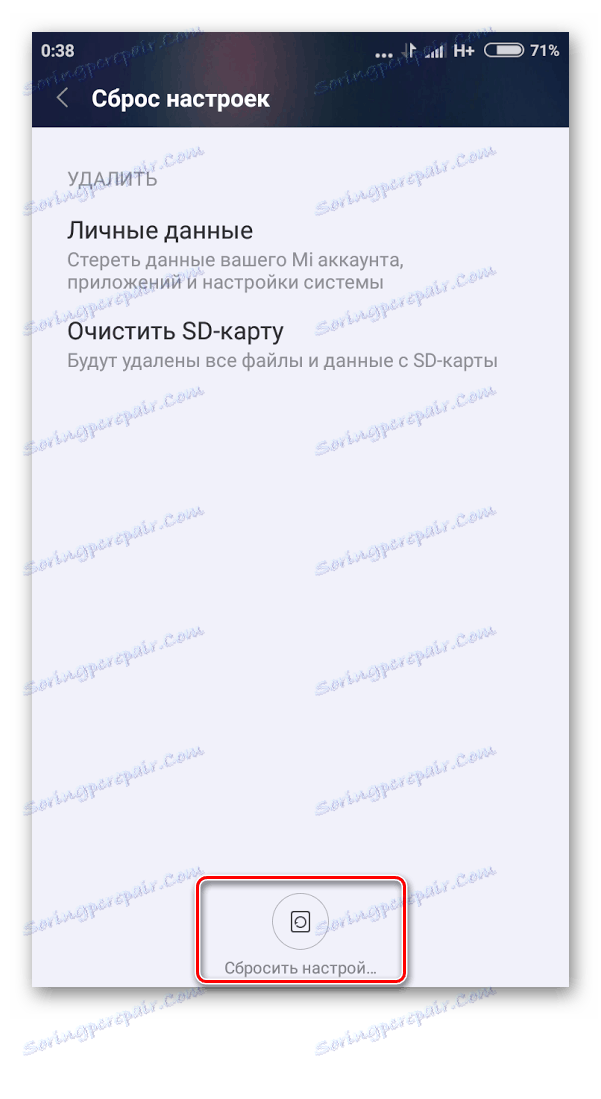
تنظیمات کارخانه برای گوشی های هوشمند سامسونگ تنظیم مجدد
همانطور که می بینید، دستورالعمل مربوط به اکثر گوشی های هوشمند در بازار مدرن دشوار نیست. اگر تصمیم گرفتید تنظیمات دستگاه خود را به تنظیمات کارخانه تخریب کنید، این راه حل را با دقت در نظر بگیرید، زیرا بازیابی اطلاعات حذف شده بسیار دشوار است.